Popravite pogrešku implementacije MOM-a u sustavu Windows 10 — TechCult
Miscelanea / / April 06, 2023
MOM je sastavni dio AMD Catalyst Control Centera i uslužni je program upravljačkih programa AMD video kartice. Dio je Microsoftove inicijative dinamičkog sustava ili DSI. Jedna od poruka o pogrešci koja se pojavljuje je pogreška implementacije MOM-a na računalu sa sustavom Windows. To može biti zbog manjih grešaka ili problema na računalu ili neispravnog rada softvera Control Center. Poruka o pogrešci Nije moguće učitati datoteku ili se pogreška implementacije MOM-a može popraviti promjenom nekih postavki na vašem računalu sa sustavom Windows. Detaljna rješenja za ispravljanje poruke o pogrešci koja se odnosi na implementaciju MOM poruka objašnjena su u ovom članku.

Sadržaj
- Kako popraviti pogrešku implementacije MOM-a u sustavu Windows 10
- Metoda 1: Osnovne metode rješavanja problema
- Metoda 2: Izvedite Clean Boot
- Metoda 3: Popravite AMD Catalyst Install Manager (ako je primjenjivo)
- Metoda 4: Ponovno instaliranje AMD Catalyst Control Center
- Metoda 5: Preuzmite AMD FirePro Control Center
- Metoda 6: Preuzmite DLL datoteku MOM implementacije (ne preporučuje se)
- Metoda 7: Kontaktirajte tim za podršku
Kako popraviti pogrešku implementacije MOM-a u sustavu Windows 10
Mogući razlozi za poruku o pogrešci Nije moguće učitati datoteku ili MOM implementaciju navedeni su u ovom odjeljku.
- Problematični vozači - Problem s upravljačkim programima grafičkih uređaja na računalu sa sustavom Windows može biti glavni uzrok problema.
- Problem s AMD Control Center-om Problemi ili pogreške u AMD Catalyst Control Centeru mogu uzrokovati pogrešku.
- Problem s Windows OS-om Windows OS je možda zastario za rukovanje softverom ili bilo koje nedavno ažuriranje može biti u sukobu s funkcioniranjem softvera.
- Problem s .NET Framework-om .NET Framework možda nije instaliran ili instaliran na računalu sa sustavom Windows.
- Smetnje od pokretanja aplikacija- Aplikacije omogućene pri pokretanju mogu uzrokovati smetnje u softveru.
Evo nekoliko ideja za rješavanje problema koje će vam pomoći da riješite problem. Slijedite ih istim redoslijedom kako biste postigli najbolje rezultate.
Metoda 1: Osnovne metode rješavanja problema
U ovom odjeljku objašnjene su najjednostavnije metode za ispravljanje pogreške s MOM softverom.
1A. Onemogućite Catalyst Control Center u pokretanju
Prva metoda za ispravljanje pogreške implementacije MOM-a na računalu sa sustavom Windows je onemogućivanje aplikacija pri pokretanju vašeg računala. Morate onemogućiti Catalyst Control Center i GU Options u Task Manageru.
1. pritisni Tipke Ctrl + Shift + Esc u isto vrijeme otvoriti Upravitelj zadataka aplikacija
2. Premjesti na Pokretanje karticu, odaberite Kontrolni centar katalizatora, i kliknite na Onemogući dugme.
Bilješka: Također možete onemogućiti GU opcije uslugu slijedeći objašnjene korake.

1B. Pokrenite skeniranje zlonamjernog softvera
Ako postoje problemi s datotekama ili programima na računalu, možda ćete se suočiti s ovom pogreškom. Možete pokrenuti skeniranje zlonamjernog softvera kao što je izvanmrežno skeniranje programa Windows Defender da biste provjerili pogrešku u datotekama i ispravili je. Implementirajte korake na ovdje navedenoj vezi da biste koristili izvanmrežno skeniranje programa Windows Defender provjerite ima li virusa i zlonamjernog softvera.
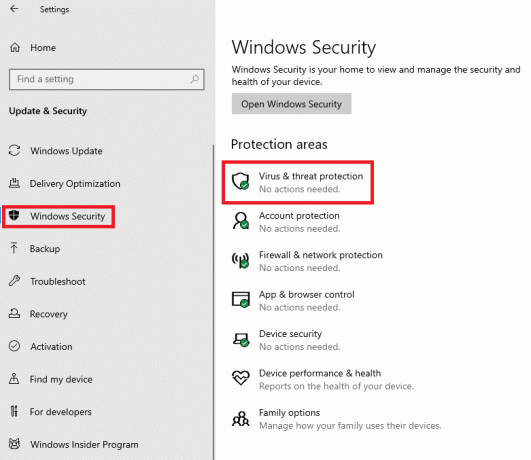
1C. Vraćanje ažuriranja upravljačkog programa uređaja
Ako postoji problem s AMD grafičkim upravljačkim programom, možete vratiti upravljački program uređaja ili odabrati zadani upravljački program. Odaberite AMD upravljačke programe u odjeljku Adapteri zaslona u aplikaciji Upravitelj uređaja i slijedite korake na poveznici vratite upravljački program uređaja.

Također pročitajte:Popravite sustav Windows je pronašao upravljačke programe za vaš uređaj, ali je naišao na pogrešku
1D. Ponovno instalirajte upravljačke programe uređaja
Druga metoda za ispravljanje pogreške implementacije MOM-a na Windows računalu je ponovna instalacija AMD grafičkog upravljačkog programa. Odaberite AMD upravljačke programe u odjeljku Adapteri zaslona u aplikaciji Upravitelj uređaja i slijedite korake na poveznici ponovno instalirajte upravljački program uređaja.

1E. Omogućite .NET Framework
Softver MOM izravno ovisi o .NET Frameworku. Ako je instaliran, ali nije omogućen, možda ćete se susresti s pogreškom Could not load file ili MOM implementacije. Slijedite korake u metodi kako biste omogućili .NET Framework na računalu.
1. pritisni Windows tipka, tip Upravljačka ploča i kliknite na Otvoren.

2. set Pregled po > kategoriji, zatim kliknite na Deinstalirajte program opcija u Programi odjeljak.

3. Klikni na Uključite ili isključite značajke sustava Windows opcija na lijevom oknu prozora.
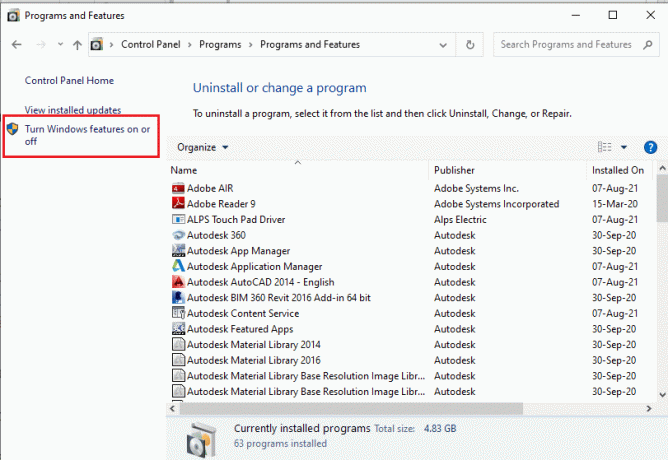
4. Odaberite .NET Framework značajke i kliknite na u redu dugme.
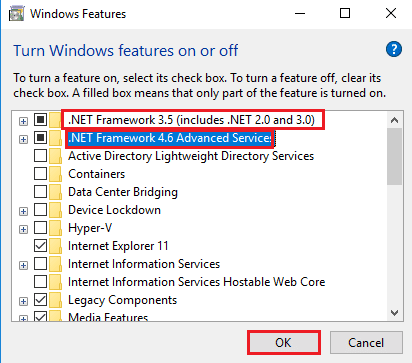
1F. Instalirajte Microsoft .NET Framework
Budući da Catalyst Control Center ovisi o .NET Frameworku, greška se može riješiti instaliranjem najnovije verzije .NET Frameworka. Provedite korake navedene na poveznici na ovdje navedeni članak koji objašnjava metodu instalirajte .NET Framework.
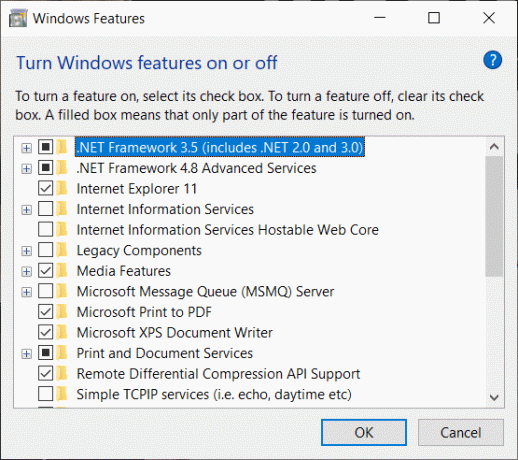
1G. Ažurirajte Windows
Ako je Windows OS na vašem računalu zastario, možda ćete se suočiti s pogreškom implementacije MOM-a u pogrešci Windows računala. Možete slijediti korake u članku s vezom danom ovdje ažurirajte Windows OS na vašem računalu.

1H. Deinstalirajte problematična ažuriranja sustava Windows
Pogreška s MOM softverom može biti posljedica problematičnog ažuriranja OS-a Windows na vašem računalu. Možete slijediti korake navedene u metodi za deinstalaciju problematičnog ažuriranja sa svog računala.
1. Otvori Upravljačka ploča aplikacija

2. Postavi Pregled po > kategoriji, zatim kliknite na Deinstalirajte program opcija u Programi kategorija.

3. Klikni na Pogledajte instalirana ažuriranja opcija u lijevom oknu prozora.

4. Odaberite problematično ažuriranje poput KB4486747 i kliknite na Deinstaliraj gumb na gornjoj traci.
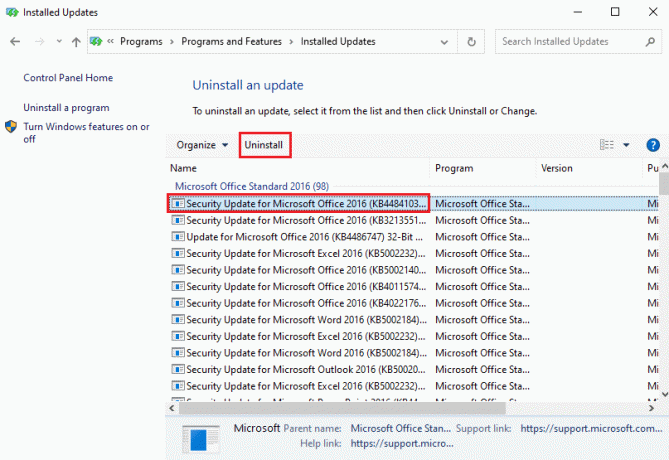
5. Slijedite upute na zaslonu za deinstalirajte ažuriranje s vašeg računala.
Metoda 2: Izvedite Clean Boot
Da biste popravili pogrešku implementacije MOM-a u pogrešci računala sa sustavom Windows i pokrenuli računalo u novo stanje, možete pokušati izvesti Čisto pokretanje na svom računalu. Pročitajte članak na poveznici danoj ovdje da naučite metodu izvršite Clean boot na vašem računalu.

Također pročitajte:Popravi AMD pogrešku Windows ne može pronaći Bin64 –Installmanagerapp.exe
Metoda 3: Popravite AMD Catalyst Install Manager (ako je primjenjivo)
Problem s MOM softverom može se riješiti popravkom aplikacije AMD Catalyst Install Manager. Međutim, ova opcija možda neće biti dostupna na svim Windows računalima.
1. Pokrenite Upravljačka ploča aplikaciju pomoću Windows trake za pretraživanje.

2. Postavi Pogledaj po >Kategorija opciju, zatim kliknite na Deinstalirajte program u Programi odjeljak.
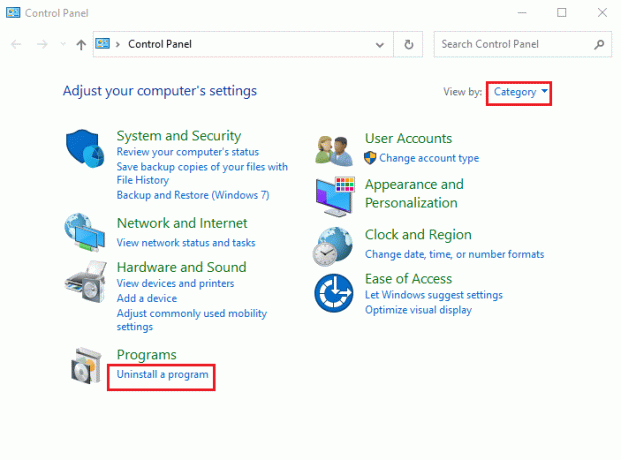
3. Odaberite AMD Catalyst Install Manager aplikaciju i kliknite na Popravak gumb na gornjoj traci.
Bilješka: Ako je Popravak gumb nije dostupan, kliknite na Promijeniti dugme.
4. Odaberite Popravak upravitelja instalacije Catalysta opciju i kliknite na Sljedeći dugme.
5. Klikni na Popravak gumb na Spremni za popravak programa prozor.
6. Slijedite upute na zaslonu za popravak softvera i ponovno pokrenite računalo nakon završetka postupka.
Metoda 4: Ponovno instaliranje AMD Catalyst Control Center
Kao pristup za ispravljanje pogreške implementacije MOM-a u poruci o pogrešci računala sa sustavom Windows, možete pokušati ponovno instalirati aplikaciju AMD Catalyst Control Center na svom računalu sa sustavom Windows.
Korak I: Deinstalirajte AMD Catalyst Control Center
Prvi korak za ispravljanje greške Could not load file ili MOM implementacije u ovoj metodi je deinstaliranje AMD Catalyst Control Centera s vašeg računala pomoću aplikacije Control Panel.
1. Otvori Upravljačka ploča aplikaciju iz Windows trake za pretraživanje.

2. Postavi Pogledaj po >Kategorija opciju, zatim kliknite na Deinstalirajte program opcija u Programi kategorija.

3. Desnom tipkom miša kliknite na AMD centar za kontrolu katalizatora aplikaciju i kliknite na Deinstaliraj opcija.
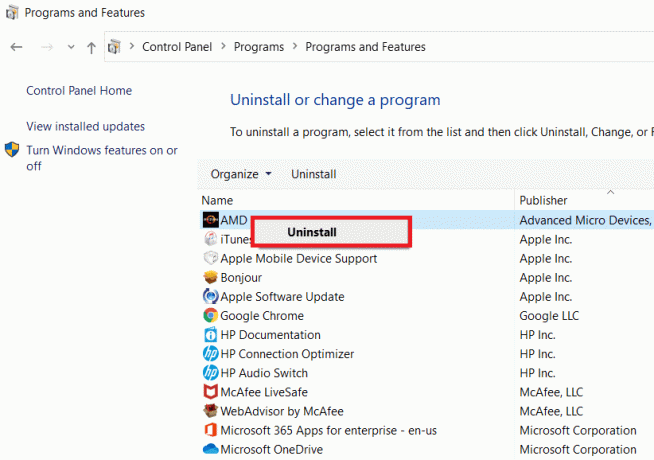
4. Klikni na Sljedeći gumb na uputama na zaslonu za deinstalaciju aplikacije.
5. Klikni na Završi na zadnjem prozoru i ponovno pokrenite računalo.
Korak II: Ponovno instalirajte AMD Catalyst Control Center
Sljedeći korak je ponovna instalacija najnovije verzije AMD Catalyst Control Center-a na vaše računalo pomoću zadanog web-preglednika.
1. Udari Windows tipka, tip Google Chrome, zatim kliknite na Otvoren.

2. Otvorite službenu web stranicu AMD centar za kontrolu katalizatora i kliknite na PREUZETI SADA dugme.

3. Pokrenite preuzetu datoteku i slijedite upute na zaslonu za instaliranje softvera.
Također pročitajte:Popravite nedostatak AMD Catalyst Control Centera
Metoda 5: Preuzmite AMD FirePro Control Center
Ponekad AMD Catalyst Control Center možda neće raditi na vašem računalu i može se pojaviti poruka o pogrešci MOM implementacija pogreške na Windows računalu. Kao alternativu softveru, možete razmotriti korištenje AMD FirePro Control Center-a na vašem računalu.
1. Otvori Google Chrome aplikacija

2. Otvorite službenu web stranicu AMD Pro Control Center i kliknite na AMD Pro Control Center veza.

3. Pokrenite preuzetu izvršnu datoteku da biste instalirali aplikaciju.
4. Klikni na Sljedeći dugme.
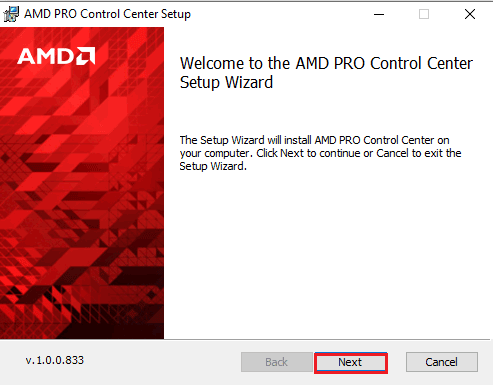
5. Označite Prihvatiti okvir i kliknite na Sljedeći dugme.
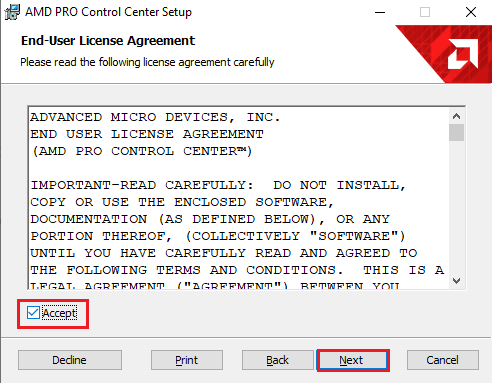
6. Odaberite željene opcije i kliknite na Sljedeći dugme.

7. Klikni na Instalirati gumb za dovršetak instalacije softvera.
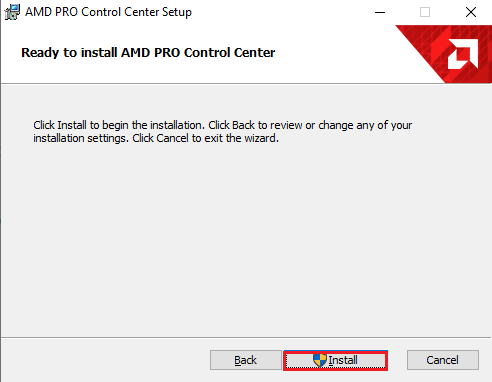
Metoda 6: Preuzmite DLL datoteku MOM implementacije (ne preporučuje se)
Drugi mogući razlog pogreške je DLL datoteka koja nedostaje ili je oštećena. Možete instalirati MOM Implementation DLL datoteku, koja je Windows 32-bitni DLL modul za Radeon Dodatne postavke ili srodne programe.
Bilješka: Ova datoteka može sadržavati viruse, stoga svakako koristite antivirusni softver kako biste izbjegli veliki utjecaj na vaše računalo.
Korak I: Preuzmite datoteku MOM.Implementation.dll
Prvi korak za ispravljanje pogreške implementacije MOM-a u Windows PC pogrešci je preuzimanje DLL datoteke MOM softvera ili datoteke MOM.Implementation.dll iz zadanog web preglednika.
1. Otvori Google Chrome aplikaciju iz Windows trake za pretraživanje na dnu.

2. Otvorite web mjesto za preuzimanje MOM Implementacija DLL datoteke i kliknite na Preuzmite MOM.Implementation.dll gumb za preuzimanje datoteke.

Korak II: Premjestite DLL datoteku u mapu System32
Sljedeći korak je premjestiti DLL datoteku u mapu System32 na vašem računalu kako biste je lako instalirali.
1. pritisni Tipke Windows + E zajedno otvoriti Windows Explorer i prijeđite na Preuzimanja mapu navigacijom do Ovo računalo > Preuzimanja mapa.
2. Odaberite MOM.Implementation.dll datoteku i pritisnite Ctrl+ C tipke za kopiranje datoteke.
3. Premjesti na Sustav32 mapu slijedeći putanju lokacije i pritisnite Tipke Ctrl + V istovremeno za lijepljenje datoteke.
Ovo računalo > Lokalni disk (C:) > Windows > System32

Korak III: Registrirajte datoteku MOM.Implementation.dll
Posljednji korak za ispravljanje greške Could not load file ili MOM implementacije jest registracija datoteke MOM.Implementation.dll pomoću Microsoft Regsvr u aplikaciji Command Prompt.
1. Pomoću trake za pretraživanje sustava Windows potražite Naredbeni redak aplikaciju i kliknite na Pokreni kao administrator opcija.

2. Upišite sljedeće naredba i pritisnite Enter tipka za registraciju MOM.Implementation.dll datoteku koristeći Microsoft Regsvr.
%windir%\System32\regsvr.exe MOM.Implementation.dll

3. Slijedite upute na zaslonu da biste instalirali DLL datoteku na svoje računalo.
Također pročitajte: Popravite nedostatak NVIDIA upravljačke ploče u sustavu Windows 10
Metoda 7: Kontaktirajte tim za podršku
Kao posljednje rješenje za ispravljanje pogreške i svih problema, možete kontaktirati službeni tim za podršku i riješiti problem s njima.
Opcija I: Microsoftova podrška
Tim za podršku možete kontaktirati na Microsoft službena stranica.

Opcija II: AMD podrška
Možete upotrijebiti ovdje navedenu poveznicu da kontaktirate AMD tim za podršku i riješite problem s njima.
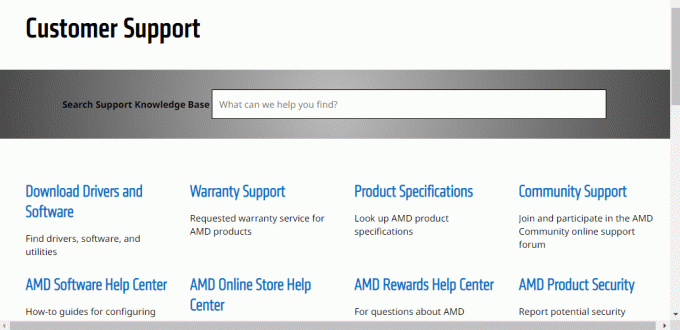
Preporučeno:
- Kako izbrisati Sling račun
- Popravite pogrešku Alps SetMouseMonitor u sustavu Windows 10
- Popravite Intel Wireless AC 9560 koji ne radi
- Popravite pad AMD Radeon WattMan na Windows 10
Metode za popravak Pogreška implementacije MOM-a u sustavu Windows Poruka o pogrešci računala raspravlja se u članku. Javite nam svoje prijedloge za daljnja poboljšanja i upite o temi u odjeljku za komentare.
Elon je tehnički pisac na TechCultu. Već oko 6 godina piše vodiče s uputama i obradio je mnoge teme. Voli pokrivati teme vezane uz Windows, Android te najnovije trikove i savjete.



